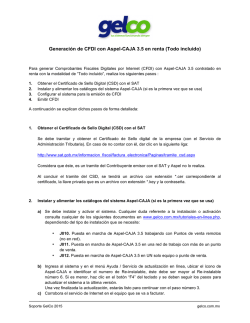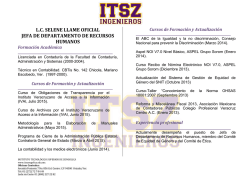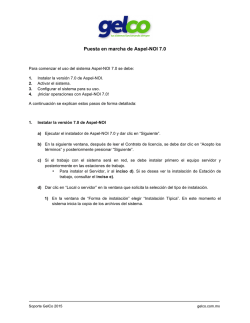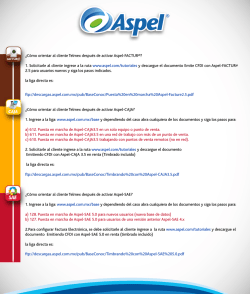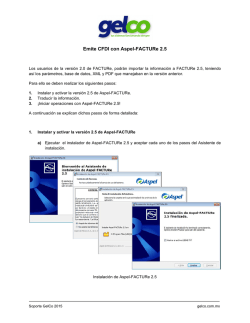Trabajo en Red con los sistemas Aspel
Trabajo en Red con los sistemas Aspel Al concluir la instalación del sistema Aspel, si se trabajará bajo el esquema Cliente / Servidor, se deberán realizar los siguientes pasos: 1. 2. 3. 4. Definición del Directorio de Archivos Comunes (DAC). Activar el Servidor de licencias y realizar el monitoreo de licencias. Verificar la seguridad del sistema operativo. Instalar las estaciones de trabajo. A continuación se explicarán los pasos de forma detallada: 1. Definición del Directorio de Archivos Comunes (DAC) Durante el proceso de instalación en el equipo servidor, el sistema crea las carpetas indispensables para el trabajo en red en una ruta conocida como Directorio de Archivos Comunes (DAC), que de forma predeterminada se encuentra en C:\ Program Files \ Common Files \ Aspel o bien, en la ruta indicada por el usuario (para más información al respecto ver el documento “GelCo – Instalación de los sistemas Aspel” en www.gelco.com.mx/tutoriales-en-linea.php). De cualquier manera, el sistema automáticamente le asigna un alias o sobrenombre y lo predetermina como un recurso compartido de nombre “DACASPEL” (nombre que también es posible personalizar una vez que el sistema concluya la instalación). En el servidor es necesario cambiar la ruta local del DAC por aquella que identifique el nombre del recurso compartido del servidor, como se muestra a continuación: \\Nombre_Servidor\Nombre_recurso_compartido\ Para ello se realizan los siguientes pasos: a) Desde el sistema Aspel, ingresar al menú Utilerías / Directorio Común Aspel. b) Elegir la opción: “Seleccionar otro directorio de archivos comunes” y dar clic en el botón “Siguiente”. c) Al seleccionar el directorio se debe hacer desde el botón recurso compartido DACASPEL. Soporte GelCo 2015 , ubicando dentro de la Red el gelco.com.mx Definición en red del Directorio de Archivos Comunes (DAC) d) Dar clic en el botón “siguiente” y su en cambio de directorio es correcto, se presentará el resumen de las operaciones realizadas. Para finalizar se debe presionar el botón “Terminar”. Soporte GelCo 2015 gelco.com.mx Finalización del Asistente para el Directorio de Archivos Comunes Aspel 2. Activar el Servidor de licencias y realizar el monitoreo de licencias a) Desde el sistema Aspel ingresar al menú Utilerías / Servidor de Licencias y activar la casilla de servicio. Al aceptar la ventana, el sistema se cerrará. Activando el servicio de licencias de usuarios adicionales b) Desde Windows, ingresar al botón Inicio / Panel de control, ubicar el ícono “Monitor de Licencias Aspel” Soporte GelCo 2015 y dar doble clic para abrirlo. gelco.com.mx c) Realizar la búsqueda del Servicio de licencias de usuarios (En esta maquina o En toda la red), el cual debe dar como resultado: Monitor de Licencias Aspel a. b. c. d. Nombre del Equipo Servidor Nombre del sistema Aspel Número de serie del sistema Aspel Número de usuarios con los que cuenta la licencia (Usuario del paquete base + Usuarios de licencias adicionales adquiridas) e. Número de usuarios disponibles NOTA: Cuando el número de usuarios disponibles sea menor al número de usuarios registrados para la licencia, quiere decir que hay usuarios utilizando el sistema. Al mostrar la información mencionada, se puede saber que el servicio de licencias Aspel se encuentra funcionando correctamente, por lo que en el Servidor debe ser posible ejecutar tantas sesiones del Sistema Aspel como el número de usuarios Disponibles se muestren en el Monitor de Licencias Aspel. 3. Verificar la seguridad del sistema operativo Soporte GelCo 2015 gelco.com.mx En ocasiones, la seguridad del equipo servidor, impide el correcto funcionamiento del Servicio de Licencias Aspel, por lo que se deben realizar los siguientes pasos: a) Configurar el Firewall de Windows: Ingresar a botón Inicio / Panel de Control / Firewall de Windows / Permitir un programa o una característica a través del Firewall de Windows y agregar como excepciones, los siguientes archivos ejecutables: • • • • • Aspel-AL Aviso-AL Servidor de Licencias Aspel Puerto del Servidor de Licencias Aspel Aspel-SAE, Aspel-COI, Aspel-NOI, o el ejecutable del sistema Aspel que se trabaje. Agregando las excepciones al Firewall de Windows b) Para los siguientes sistemas operativos, Windows Vista 7, Server 2008 y Server 2012, revisar la siguiente configuración: 1) Prevención de Ejecución de Datos (DEP): en el menú Inicio / Panel de control / sistema / Configuración Avanzada del sistema / Rendimiento, presionar el botón y, en la ventana que se muestra, seleccionar la pestaña “Prevención de Ejecución de Datos”. En ella se comprueba que la opción seleccionada sea “Activar DEP sólo para los programas Soporte GelCo 2015 gelco.com.mx y servicios de Windows esenciales”. El sistema solicitará realizar el reinicio del equipo si es necesario. Prevención de Ejecución de Datos 2) Control de cuentas de usuario (UAC): Bajar la seguridad al nivel mínimo. Para ellos se debe ir al botón Inicio / Panel de Control / Control de cuentas de usuarios / Cambiar configuración de control de cuentas de usuarios. Debe quedar en la opción “No notificarme nunca” y reiniciar el equipo si es necesario para que se apliquen los cambios. Soporte GelCo 2015 gelco.com.mx Cambiando la configuración del control de cuentas de usuario 4. Instalación en estaciones de trabajo a) Descargar de www.gelco.com.mx/instalables.php el último re-instalable. b) Ejecutar el archivo y aceptar la licencia de uso. c) Seleccionar el tipo de instalación como “Estación de trabajo” para que el sistema busque en la red el Directorio de Archivos Comunes. Soporte GelCo 2015 gelco.com.mx Búsqueda automática del DAC d) En caso de seleccionar la forma de instalación Personalizada, se mostrará la siguiente ventana, desde la que puede proporcionar manualmente la ruta donde se instalarán los Archivos Comunes Aspel. Soporte GelCo 2015 gelco.com.mx Selección manual de ruta del DAC e) En el caso de seleccionar la forma de instalación Típica, o al dar clic en la ventana del punto anterior, la siguiente ventana que se muestra es de un resumen de la ruta de instalación y el DAC localizado en el servidor. Soporte GelCo 2015 gelco.com.mx Resumen de la instalación f) AL finalizar el proceso, se muestra la ventana indicando que la instalación se concretó de manera correcta. Soporte GelCo 2015 gelco.com.mx Fin de la instalación g) Al ingresar al sistema desde la Estación de trabajo, se deberán ver las mismas empresas, la misma configuración y la misma información que se estableció en el servidor. Citlaltepetl #10 Col. La Paz Puebla, México 72160 +52 (222) 2265050 Soporte GelCo 2015 gelco.com.mx
© Copyright 2025